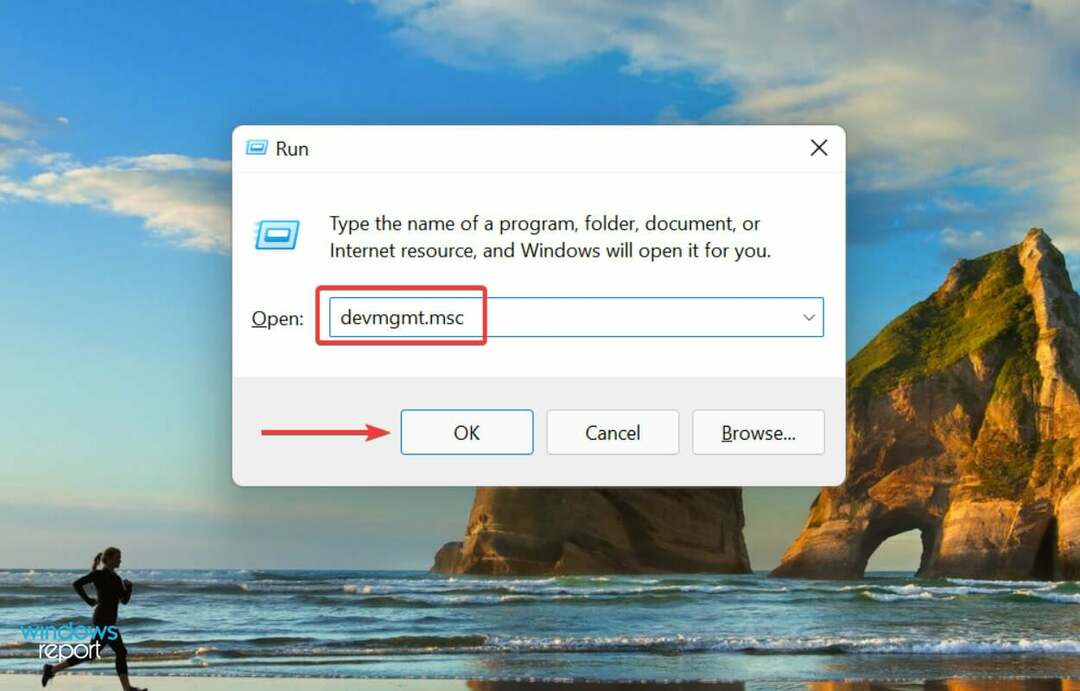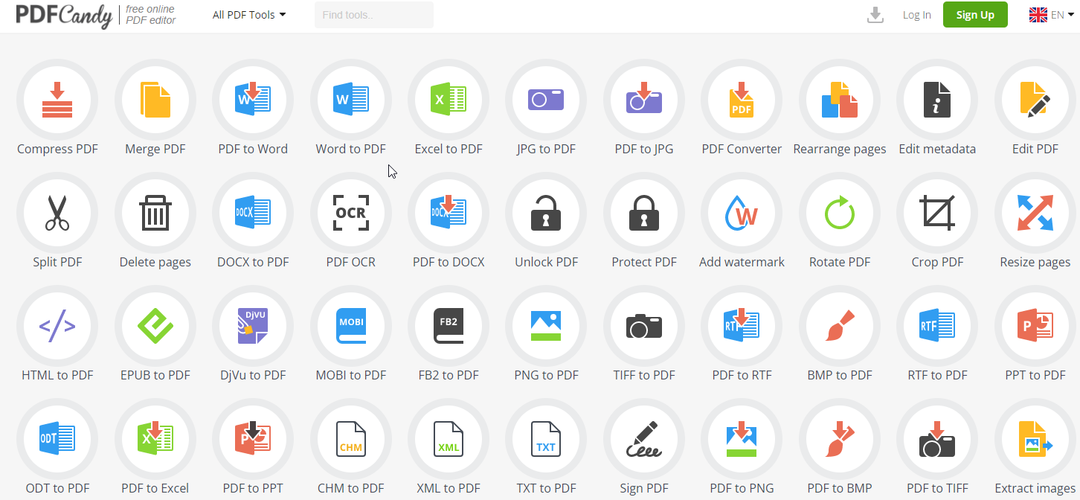Sorunu çözmek için uzmanlar tarafından test edilmiş bu yöntemleri keşfedin
- Windows 11'i yüklemeye çalıştığınızda bu hatayı alıyorsanız, BIOS'unuz eski olabilir veya önyükleyici doğru yapılandırılmamış olabilir.
- Bu kılavuz, sorunun tüm olası düzeltmelerini ve olası nedenlerini tartışacaktır.
![Windows 11'de Güvenli Önyükleme Etkin Ancak Etkin Değil [Çözüldü]](/f/54305226d48c3cb630c9c7020f76c7ff.png)
XİNDİRME DOSYASINI TIKLAYARAK KURULUM
- Fortect'i indirin ve yükleyin PC'nizde.
- Aracı başlatın ve Taramayı başlat sorunlara neden olan bozuk dosyaları bulmak için.
- sağ tıklayın Onarımı Başlat bilgisayarınızın güvenliğini ve performansını etkileyen sorunları gidermek için.
- Fortect tarafından indirildi 0 bu ay okuyucular
eğer görürsen BIOS'ta etkin Güvenli Önyükleme seçeneği
, ancak sistem bilgileri sayfasında Aktif Değil görünüyor, o zaman yalnız değilsiniz. Birçok kullanıcı, Windows 11'de güncelleme yapmalarını engellediğini bildirdi, ancak endişelenmeyin; sabitlenebilir.Burada, bu kılavuzda, sorunun nedenlerini tartıştıktan hemen sonra sorunu çözmek için size adım adım yol göstereceğiz. Başlayalım!
Güvenli Önyükleme neden etkin, ancak etkin değil?
Hatanın bilgisayarınızda oluşmasının çeşitli nedenleri olabilir, bunlardan bazıları burada belirtilmiştir:
- Güvenli Önyükleme özelliği devre dışı bırakıldı - Eğer UEFI üretici yazılımı ayarlarında Güvenli Önyükleme seçeneği Devre Dışı olarak ayarlandığında, özellik teknik olarak etkinleştirilse bile çalışmaz.
- CSM etkin – UEFI ayarlarında CSM etkinse, hatayla karşılaşabilirsiniz. Düzeltmek için bu ayarı devre dışı bırakmanız gerekir.
- BIOS eski – BIOS güncel değilse Güvenli önyükleme özelliğini desteklemiyor olabilir. Özelliği etkinleştirmek için BIOS'u güncellemeniz gerekir.
Güvenli Önyükleme etkinse ancak Windows 11'de etkin değilse ne yapabilirim?
Gelişmiş sorun giderme adımlarına geçmeden önce, güncel değilse BIOS'u güncellemeniz gerekir. Tamamlandığında, aşağıdaki adımları aşağıda belirtilen sırayla izleyin:
1. Uyumluluk Destek Modülünü (CSM) devre dışı bırakın
- Basmak pencereler + BEN açmak Ayarlar.
- git sistem, ardından tıklayın İyileşmek.
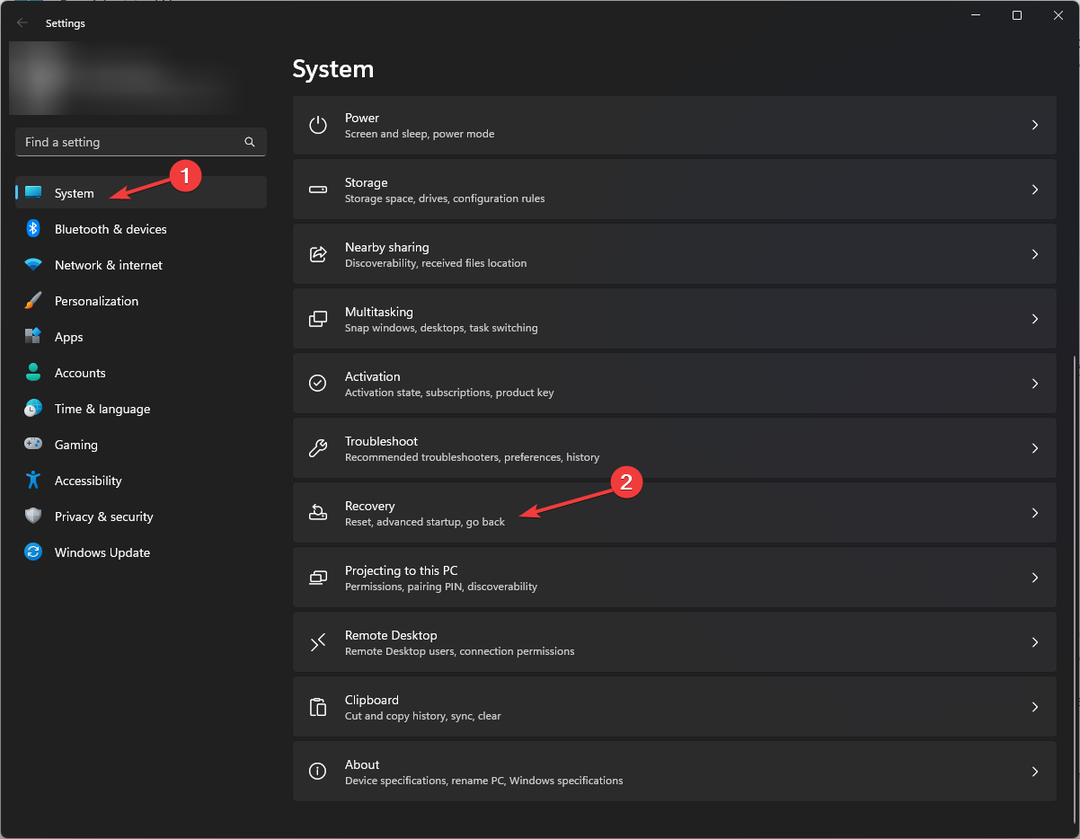
- Şimdi tıklayın Şimdi yeniden başlat yanında Gelişmiş başlangıç.

- Bir seçenek belirleyin'den, seçin Sorun giderme.

- Şimdi tıklayın Gelişmiş seçenekler.
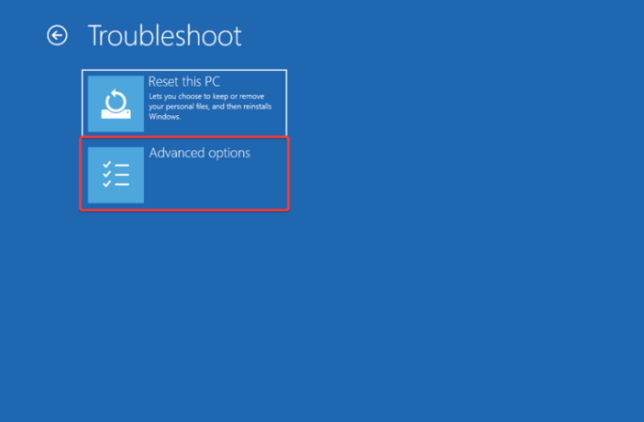
- Seçme UEFI üretici yazılımı ayarları, ardından tıklayın Tekrar başlat.
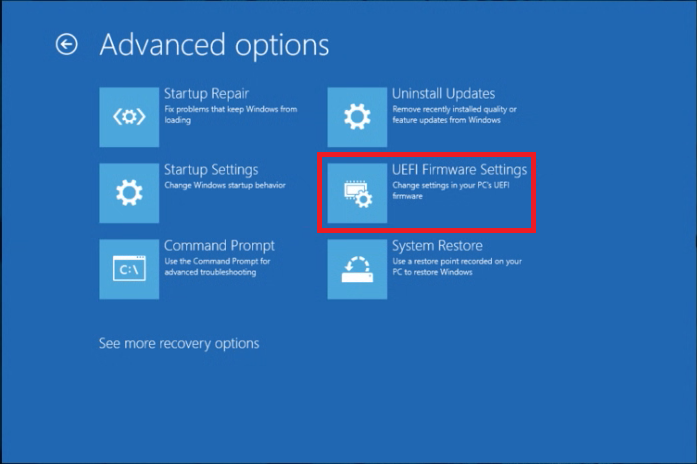
- Şimdi BIOS moduna geçmek için uygun seçeneği seçin.
- Gitmek Bot veya Güvenlik sekmesine gidin CSM ve seç Engelli onun için.
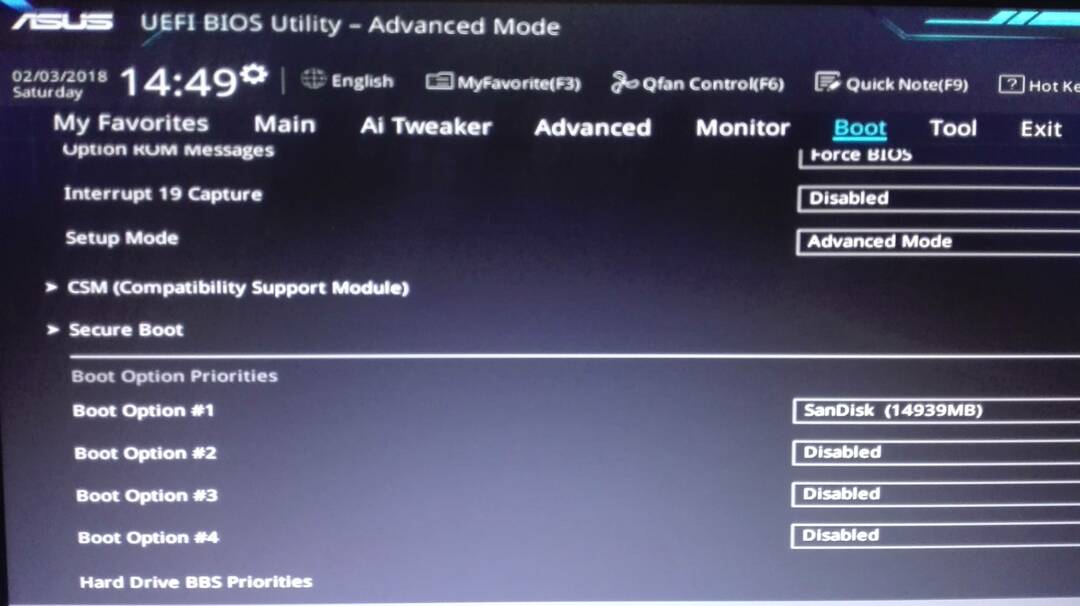
- İşiniz bittiğinde, Değişiklikleri Kaydet ve Sıfırla'yı tıklayın.
- WingetUI varsayılan olarak Windows 11'de olmalıdır, kullanıcılar kabul ediyor
- Windows Olay Günlüğü Sürekli Duruyor mu? İşte yapmanız gerekenler
2. platformu değiştir
- git BIOS adımlarını izleyerek mod Yöntem 1.
- bulun Sistem Moduve seçin kullanıcı yerine Kurmak.
- git Güvenli Önyükleme Modu. eğer kalırsa Standart, şuna değiştir: Gelenek.
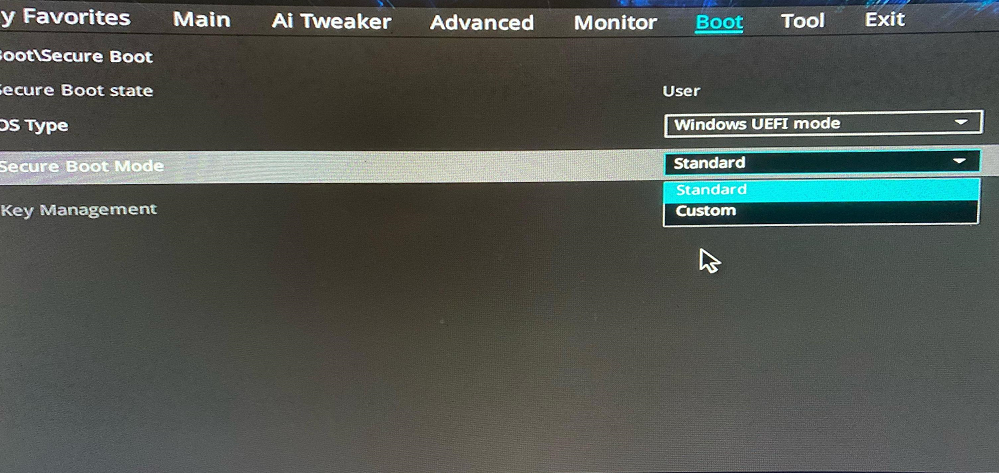
- Şimdi geri değiştir Standart ve kabul et Fabrika Varsayılanları.
3. Güvenli Önyüklemeyi Etkinleştir
- git BIOS adımlarını izleyerek mod Yöntem 1.
- itibaren Güvenlik veya Bot menü, bulun Güvenli Önyükleme.
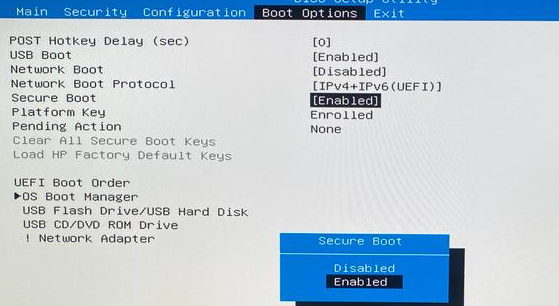
- Seçme Etkinleştirilmiş. şimdi seç Değişiklikleri Kaydet ve Çık Değişiklikleri onaylamak için.
Yani, bunlar düzeltmek için izlemeniz gereken yöntemlerdir. güvenli önyükleme etkin ancak Windows 11'de etkin değil. Onları deneyin ve aşağıdaki yorumlarda sizin için neyin işe yaradığını bize bildirin.
Hâlâ sorun mu yaşıyorsunuz?
SPONSORLU
Yukarıdaki öneriler sorununuzu çözmediyse, bilgisayarınız daha ciddi Windows sorunları yaşayabilir. Gibi hepsi bir arada bir çözüm seçmenizi öneririz. kale Sorunları verimli bir şekilde çözmek için. Kurulumdan sonra, sadece tıklayın Görüntüle ve Düzelt düğmesine basın ve ardından Onarımı Başlatın.